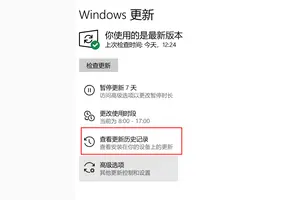1.windows10怎么设置待机
工具:电脑,WIN10
方法和步骤:
1、右击开始菜单按钮跳出对话框选择“电源选项”。
2,跳出对话框左侧点击“选择关闭显示器时间”。
3、跳出对话框的下拉列表中选择时间--》关闭显示器进入待机模式即可。
备注:有两种模式:1,电池模式。2,电源模式。
2.Win10怎么设置待机时间
工具:电脑,WIN10
方法和步骤:
1、进入系统右击开始菜单,选择打开“电源选项”。
2,点击电源选项左侧的选择关闭显示器时间。
3、关闭显示器的下拉列表选择多久关闭显示器进入待机模式的时间即可,如下图所示。
3.win10的电源按钮里怎么没有休眠选项 win10睡眠休眠选项怎么设置
工具:
win10
方法如下:
1、“WIN”键呼出菜单找到并打开“设置”
2、在设置窗口中找到并打开进入“系统”
3、找到并点击“电源和睡眠”,在右侧窗口的“相关设置”中可进行睡眠设定
4、根据自己习惯进行设定操作
5、“更改计划的设置:--”中继续按照习惯进行设置
6、点击窗口中的更改高级电源设置,在新窗口中进行睡眠设定,设定完成后点击“应用”“确定”
7、可以看到“WIN”键菜单中睡眠选项已经出现,同时根据之前的设定,当条件满足,系统会进入睡眠状态。
转载请注明出处windows之家 » win10怎么设置电源键待机
 windows之家
windows之家